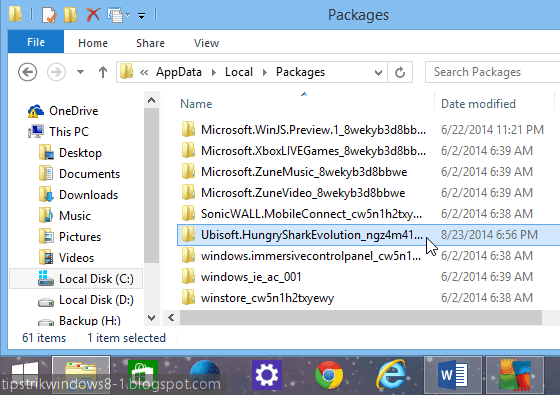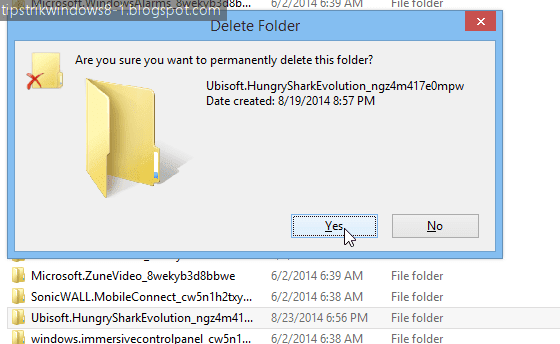Ketika ada game yang telah mencapai level tertinggi namun Anda bosan untuk memainkannya lagi, maka Anda pasti berpikir untuk me-reset-nya agar dapat memainkannya dari awal lagi. Reset data aplikasi Windows 8.1 sama halnya dengan reset tampilan Start screen, juga reset live tile Start screen.
Reset Data Aplikasi Windows 8.1
Perhatian! Aplikasi yang datanya di-reset akan diatur ulang ke default (ke semula, saat pertama kali memakai aplikasi tersebut) dengan menghapus data dari suatu aplikasi, dan tentunya akan menghapus semua data yang terkait dengan aplikasi tersebut, tidak hanya level atau data pembelian dalam aplikasi. Besar kemungkinan data yang telah dihapus tidak dapat dikembalikan (ke saat sebelum menghapus data tersebut), meskipun sebelumnya data tersebut telah di-backup.
1. Memastikan Bahwa Aplikasi yang Hendak Di-reset Tidak Berjalan dalam Background
Pastikan aplikasi atau game yang hendak di-reset tidak berjalan dalam background. Untuk mengeceknya, silakan buka Task Manager kemudian lihat secara teliti apakah aplikasi yang dikehendaki ada atau tidak. Kalau tidak, itu artinya Anda dapat me-reset aplikasi Windows 8.1 tersebut.
Baca juga: Cara Menutup Aplikasi Windows 8.1 dengan Benar agar Tidak Berjalan dalam Background
Baca juga: Cara Mempercepat Animasi ketika Menutup Aplikasi Windows 8.1
2. Melihat Kumpulan Data Aplikasi Windows 8.1
Buka File Explorer, pergi ke alamat ini:
C:UsersNama_userAppDataLocalPackages
Pastikan bahwa Anda telah mengetahui nama user yang digunakan. Contoh:
C:UsersDonyAppDataLocalPackages
Setelah membuka folder tersebut, silakan cari folder yang terkait dengan aplikasi yang ingin di-reset.
Contoh: “Ubisoft.HungrySharkEvolution_ngz4m417e0mpw” untuk game “Hungry Shark Evolution”.
4. Menghapus Data Aplikasi Windows 8.1 secara Permanen
Setelah memilih folder yang terkait dengan aplikasi yang diinginkan, lalu tekan Shift+Delete/Del untuk menghapusnya secara permanen. Klik Yes untuk menghapus.
Anda tidak perlu sign-out ataupun me-restart komputer, buka aplikasi yang datanya telah dihapus. Kini, aplikasi tersebut telah diatur ulang ke default. Itulah cara reset aplikasi Windows 8.1.


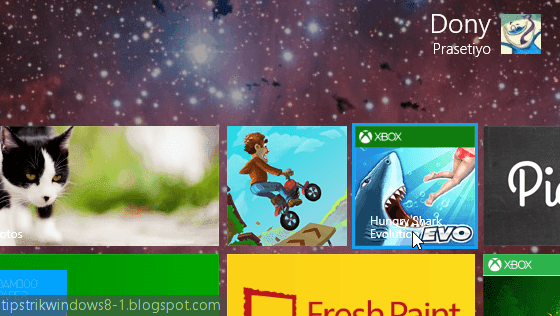
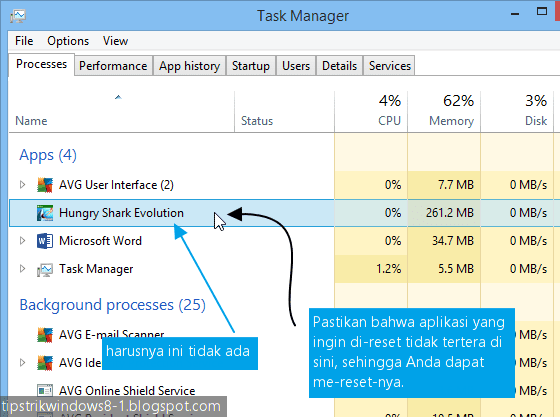.png)